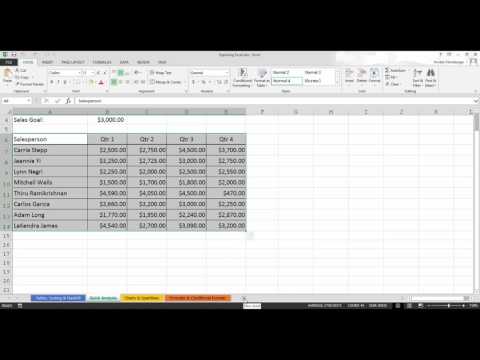Denne wikiHow lærer dig, hvordan du skjuler "Sidst set" tidsstempler i Telegram -appen til iPhone og iPad. Du kan deaktivere status for sidst set for alle, eller du kan vælge bestemte personer at vise eller skjule den for. Når du har deaktiveret funktionen "Sidst set", kan du ikke se det senest set tidsstempel for dine kontakter.
Trin

Trin 1. Åbn Telegram
Det er det blå ikon med det hvide papirfly.

Trin 2. Tryk på ikonet "Indstillinger" nederst
Det er ikonet med gearet.

Trin 3. Tryk på Beskyttelse af personlige oplysninger og sikkerhed
Det er øverst i menuen "Indstillinger".

Trin 4. Tryk på Sidst set
Det er øverst i menuen "Fortrolighed og sikkerhed".

Trin 5. Vælg, hvem der kan se dit tidsstempel
Vælg mellem følgende muligheder øverst:
- Alle: Tillader alle at se dit "sidst set" tidsstempel.
- Mine kontakter: Tillader kun dine kontakter at se dit "sidst set" tidsstempel.
- Ingen: Skjuler "Sidst set" tidsstempel for alle.

Trin 6. Tryk på Del altid med eller Del aldrig med.
Afhængigt af den indstilling, du valgte ovenfor, kan du vælge bestemte kontakter for at dele eller skjule din "Sidst set" -status.
For eksempel for privatlivsindstillingen "Hvem kan se mit tidsstempel" kan du, hvis du vælger "Ingen", tillade nogle mennesker at se det ved at trykke på indstillingen "Del altid med" og vælge en kontaktperson

Trin 7. Vælg en kontaktperson
Tryk på en person, som du vil vise, eller skjul dit tidsstempel "Sidst set". Et grønt flueben vises ved siden af deres navn, når de er valgt.
Du kan vælge flere kontakter

Trin 8. Tryk på Udført
Det er i øverste højre hjørne af skærmen.

Trin 9. Tryk på Sidst set for at vende tilbage til menuen Sidst set

Trin 10. Tryk på Udført
Det er øverst til højre på skærmen. Dette gemmer dine ændringer. Din sidst set status vil nu blive skjult i henhold til de præferencer, du har angivet.